O novo navegador Edge da Microsoft baseado no Chromium já está disponível. Mas, por padrão, você só pode instalar um pequeno número de Extensões aprovadas pela Microsoft. Veja como instalar extensões da Chrome Web Store no novo Edge.
Apenas para o novo Edge baseado em cromo

Isso só funciona no novo navegador Edge, que descarta o antigo mecanismo de renderização da Microsoft em favor do Chromium, que forma a base do Google Chrome. O Chrome melhora a vida útil da bateria e o novo Edge tem extensões do Chrome. Microsoft hospeda alguns Extensões específicas de borda, mas longe de tantos deles quanto o Google oferece. Está crescendo, mas em comparação com a Chome Web Store é muito pequena.
Portanto, se você estiver usando o novo Edge e quiser mais extensões de navegador, poderá instalá-las a partir da Chrome Web Store.
Para instalar as extensões do Chrome, tudo o que você precisa fazer é girar um botão e navegar até a loja online. Mas você deve estar ciente de alguns avisos da Microsoft: Se uma extensão depende da funcionalidade da Conta do Google para entrar ou sincronizar, a extensão pode não funcionar no Edge. Além disso, se a extensão depender de um software complementar no PC, a extensão pode não funcionar mesmo se você tiver instalado o software.
Como instalar extensões do Chrome no Edge
Instalar extensões do Chrome no Edge é um assunto direto. Primeiro, clique nos três pontos horizontais no canto superior direito do navegador para abrir o menu.
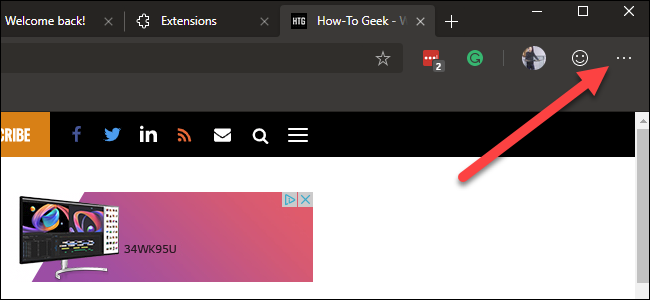
Em seguida, clique em “Extensões” no menu.
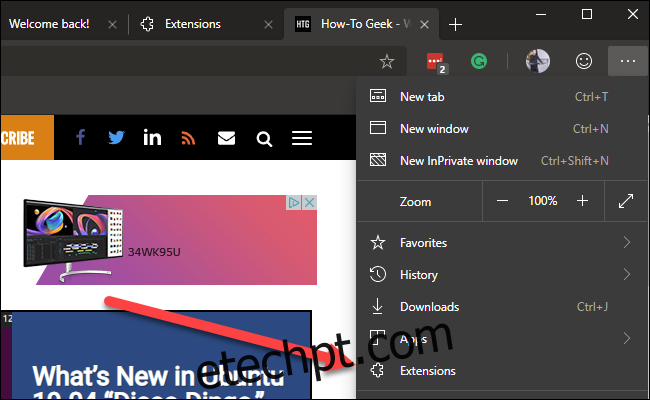
Habilite a opção “Permitir extensões de outras lojas” no canto inferior esquerdo da página Extensões exibida.
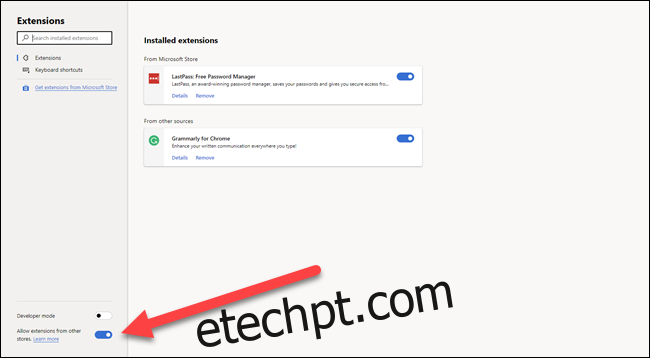
A Microsoft irá avisá-lo de que não verificou as extensões na Chrome Web Store ou em qualquer outro lugar online. Clique em “Permitir” para continuar.
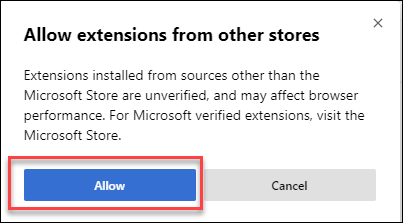
Agora, navegue até o Loja online do Chrome e encontre uma extensão que você gostaria de instalar. Tudo o que você precisa fazer é clicar em “Adicionar ao Chrome”.
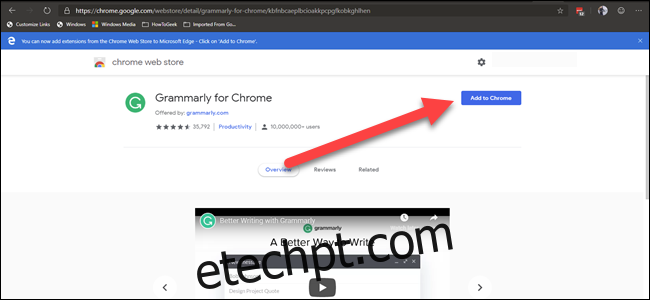
Clique em “Adicionar extensão” na caixa de diálogo de confirmação, como se você estivesse instalando a extensão no Chrome.
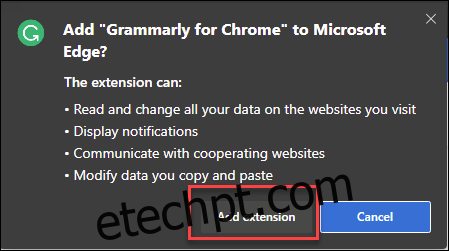
Lembre-se de que quaisquer extensões instaladas da Chrome Web Store não foram testadas para o navegador Edge. Você pode enfrentar bugs ou outras quebras. Pode ser aconselhável instalar uma extensão de cada vez e verificar se você não está tendo problemas antes de passar para a próxima extensão.

